Excel2010表格标题跨列居中设置的方法
摘要:对于表格的标题,我们总是让其位于整个工作表的中间,对于这一居中的结果,我们通常是用“合并及居中”功能来实现的。这样以...
对于表格的标题,我们总是让其位于整个工作表的中间,对于这一居中的结果,我们通常是用“合并及居中”功能来实现的。这样以来,就破坏了整个工作表的二维结构,以后使用函数、排序等操作时带来一些不必要的麻烦。
为了解决这个问题,我们能用“跨列居中”的对齐方式来实现这一效果:先将标题字符输入到工作表最左列的单元格中,并设置好字体、字号等,然后同时选中用于显示标题的多个单元格区域,执行“格式→单元格”命令,打开“单元格格式”对话框,转换到“对齐”标签下,按“水平对齐”右侧的下拉按钮,在随后弹出的下拉列表中,选择“跨列居中”选项,再“确定”退出即可。
具体操作的动画显示过程如下:
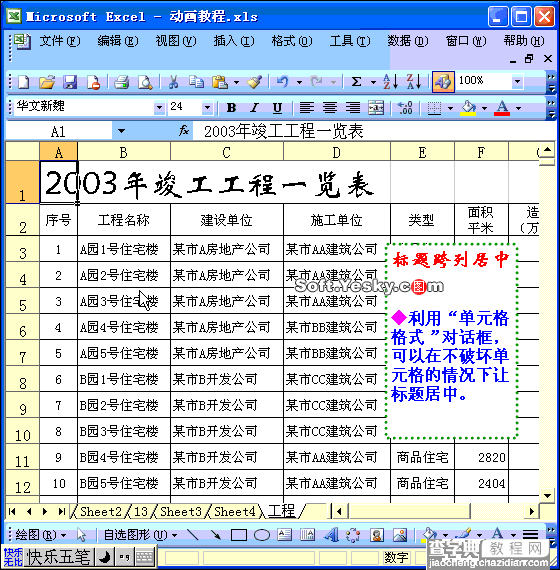
这样一来,你只要选定要排序的拓展区域(如:A3:G32),执行“数据→排序→主要关键字按列→勾选无标题行”就可轻松排序了。
【Excel2010表格标题跨列居中设置的方法】相关文章:
下一篇:
Excel中的打印知识技巧大汇集
